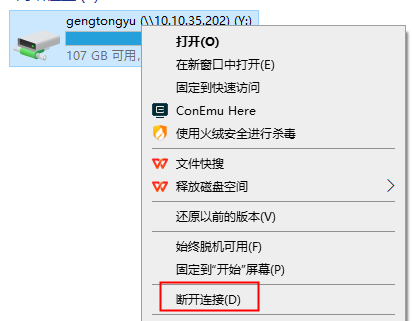Linux下创建共享文件夹,Windows下映射网络驱动器
说明:开发过程中,有时候代码放在Linux下编译,但文件要从本地SVN获取,所以为了方便,我们在Linux下将文件夹添加为可共享,然后在本地windows系统中映射网络驱动器,此时两个文件夹就可以实时同步。
方法一、使用Samba服务器
步骤一、将LInux下文件夹创建本地网络共享
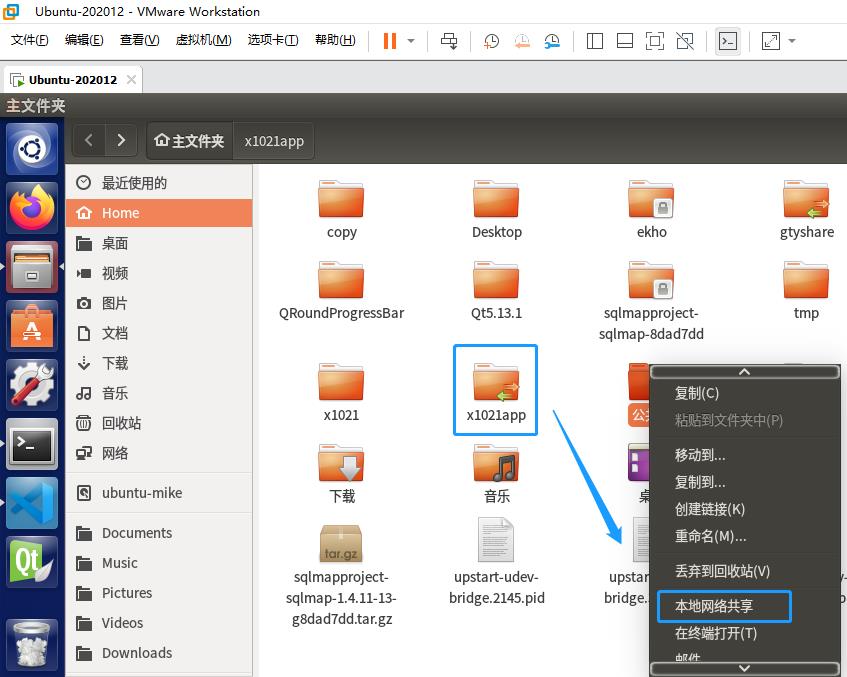
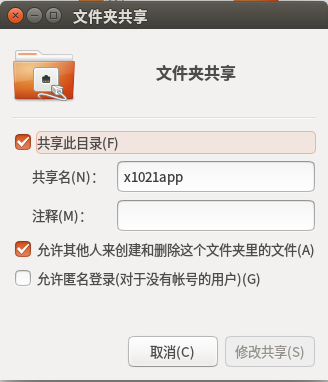
步骤二、在linux下建立Samba服务器
安装指令:sudo apt-get install samba
安装需要root权限,也可以用su指令转到root权限再执行apt-get install samba指令,如果刚创建虚拟机没有给root设密码,则执行:sudo passwd root命令为root设立新密码。
步骤三、将Linux下存在的用户添加到Samba服务器
注:因为对密码的安全级别较高,此时需要先改修改用户密码:
修改密码指令:passwd kerson (如果密码简单则修改,否则执行下一步)
Changing password for user kerson(提示信息)
New password:(如:12345678)
BAD PASSWORD: it does not contain enough DIFFERENT characters(提示信息)
BAD PASSWORD: is a palindrome(提示信息)
Retype new password:(再次输入密码确认)
passwd: all authentication tokens updated successfully(提示信息)
例如:kerson为Linux下我的用户名
添加指令:smbpasswd -a kerson ( 需在root下)
此时会提示输入新的Samba服务器密码:如:12345678(密码太简单设置不成功)
New SMB password:
Retype new SMB password: (再次输入新密码确认密码)
Added user tommy(添加成功提示)
添加用户到Samba服务器后,需重启服务。
重启指令:systemctl restart smbd
步骤四、配置Samba服务
配置指令:vi /etc/samba/smb.conf
通过linux下vi编辑器打开配置文件,滚动到文件最后,i指令进入vi编辑模式:输入如下内容:
第一条:security = user
第二条:[共享的文件夹名字] ,例如:共享文件名为x1021app, [x1021app]
第三条:comment = my share
第四条:path = /home/kerson/x1021app
第五条:public = yes
第六条:browseable = yes
第七条:writeable = yes
编辑完ESC退出编辑模式,换行输入冒号:wq保存退出

步骤五、在Windows上映射网络驱动器
我的电脑--鼠标右键--映射网络驱动器,此时需注意ubuntu没有进入锁屏界面。
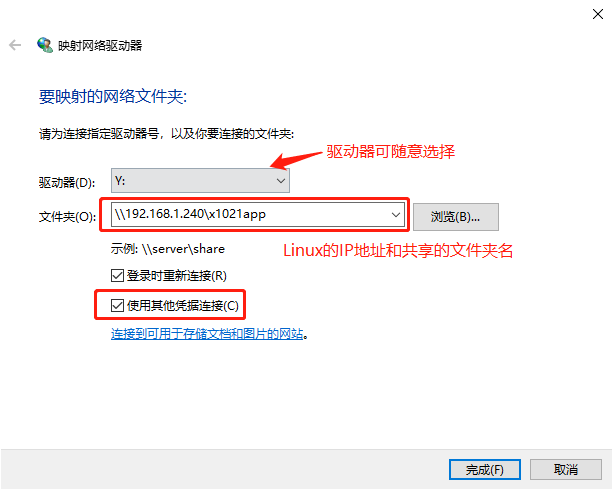
此步骤可能会有报错,如果提示:你不能访问此共享文件夹,因为你组织的安全策略阻止未经身份验证的来宾访问。
此时在Windows下用Win+R命令打开运行窗口,输入指令:gpedit.msc
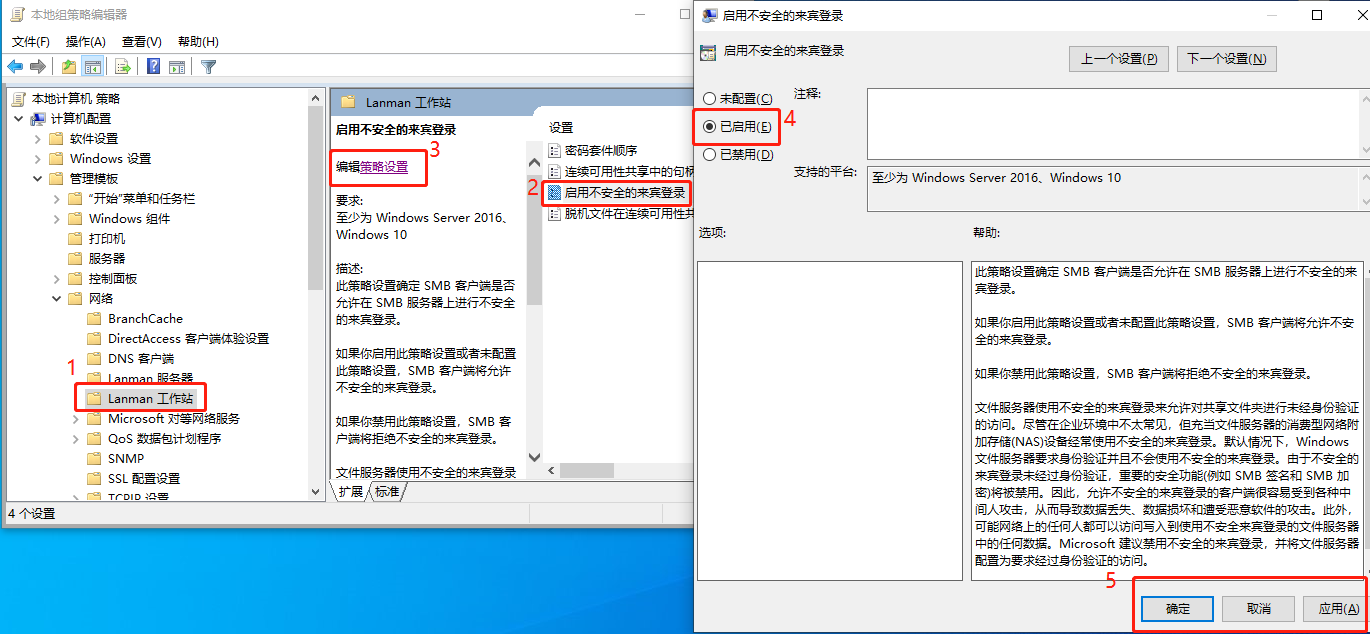
如果是其他错误,自己网上搜索相关解决办法。
如果不报错误,将进到输入用户名和用户密码的界面,用户名是LInux创建的用户名,密码就是刚才修改过的用户密码。
映射成功后如下:
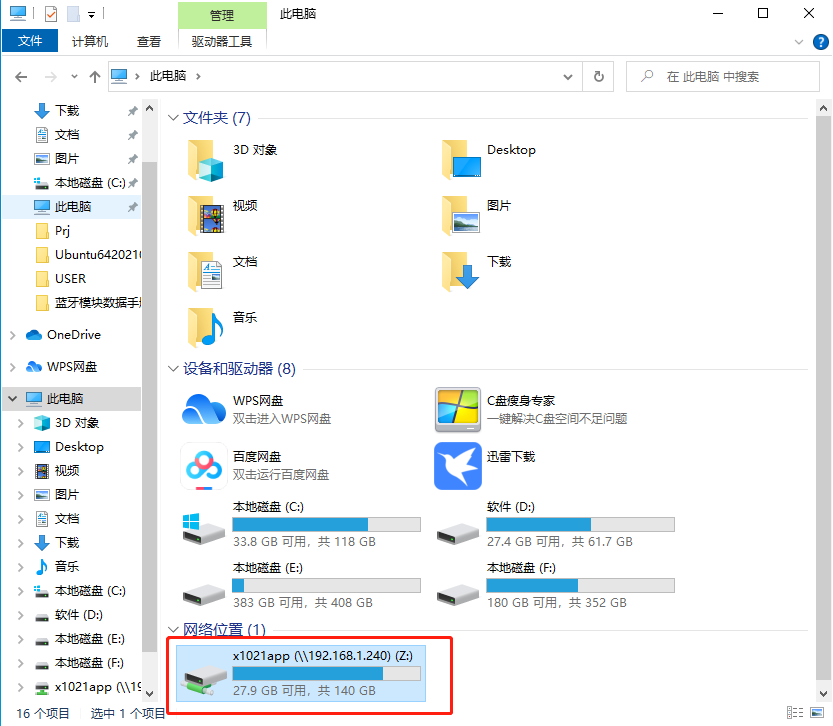
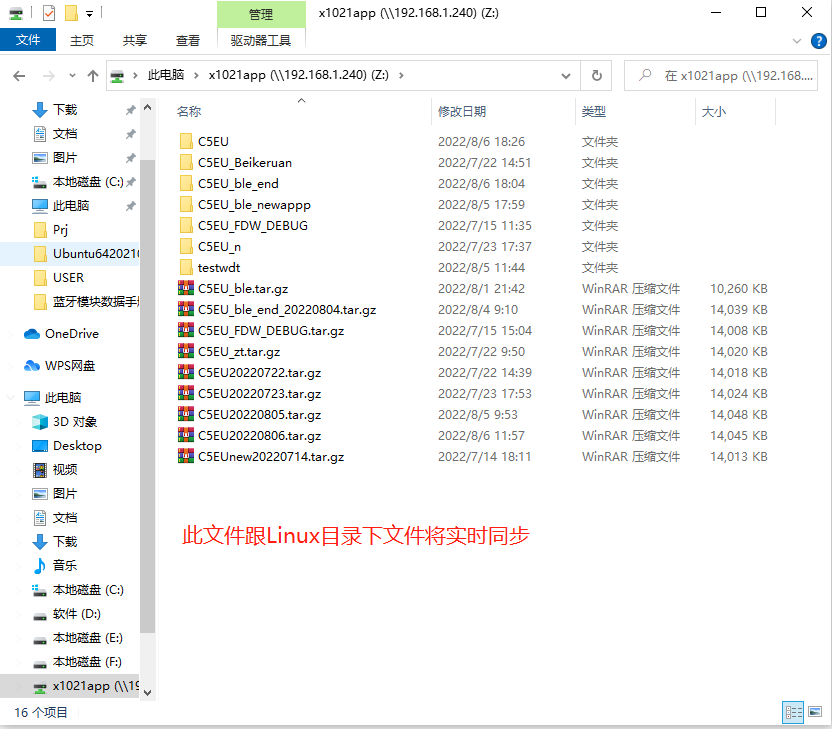
方法二、直接映射整个目录
步骤一、
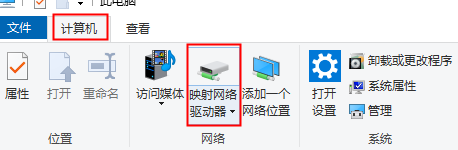
步骤二、直接输入IP地址名称和主机名(如下:点击完成后如果有弹窗,则输入虚拟机主机名和密码)
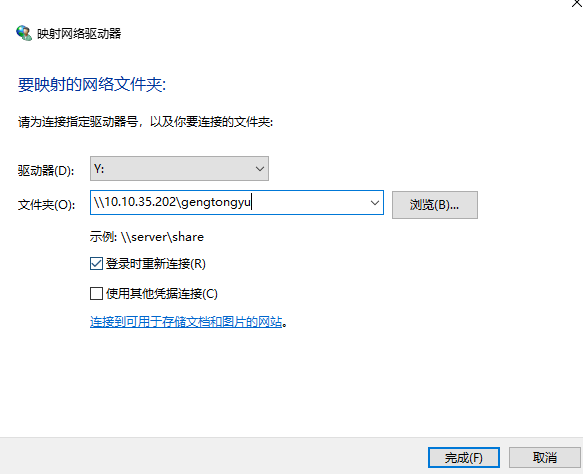
步骤三、此时我们就看到了整个虚拟机下的文件
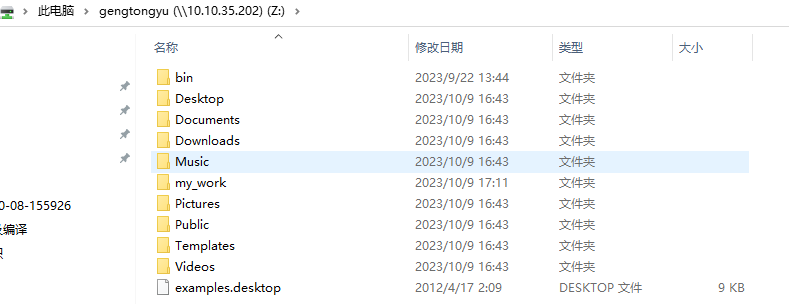
如果要断开连接,直接选中,右键,断开连接。如下: